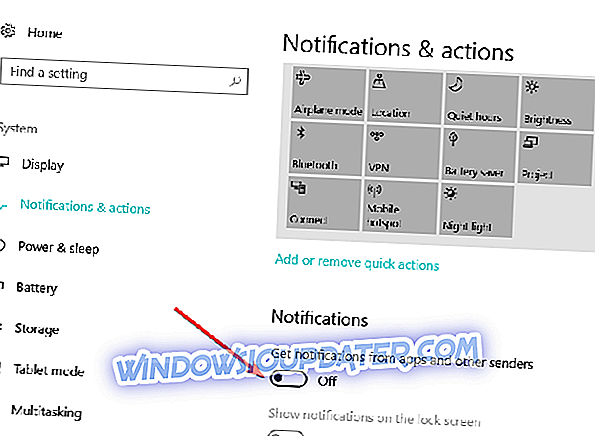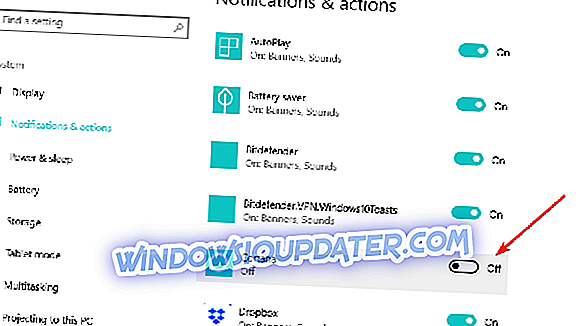Jak wyłączyć dźwięk powiadomienia na komputerze?
- Wyłącz dźwięk z menu Powiadomienia
- Użyj tej aplikacji, aby wyłączyć dźwięk
- Wyłącz powiadomienia dźwiękowe na stronie Ustawienia
Czy jesteś zmęczony wszystkimi dźwiękami powiadomień dla nowoczesnych aplikacji zainstalowanych w nowym systemie operacyjnym Windows 10, 8.1? Wtedy z przyjemnością dowiesz się, że możesz w bardzo prosty i szybki sposób wyłączyć powiadomienia dźwiękowe aplikacji i kontynuować naszą pracę bez zakłóceń powodowanych przez dźwięki powiadomień.
Windows 10, Windows 8.1 mają wbudowaną funkcję, która umożliwia włączanie i wyłączanie dźwięku powiadomień, optymalizując w ten sposób korzystanie z komputera i czyniąc go bardziej odpowiednim.

Ta funkcja jest również dostępna dla Windows 10, 8 lub Windows RT. Jeśli masz te starsze wersje systemu Windows, możesz użyć tego samouczka również dla nich. Mimo że dźwięki powiadomień dla aplikacji zwykle są w trybie włączonym, wyszczególnimy poniżej kilka opcji, które pozwolą Ci wyłączyć te, które chcesz.
Wyłącz dźwięki powiadomień dla aplikacji w systemie Windows 10, 8.1
1. Wyłącz dźwięk z menu Powiadomienia
- Przesuń kursor myszy na prawą stronę ekranu
- Kliknij lub kliknij lewym przyciskiem myszy ikonę „Ustawienia”.
- W oknie ustawień systemu Windows 10, 8.1 kliknij lewym przyciskiem myszy lub wybierz ikonę „Powiadomienia”.
- W menu „Powiadomienia” dostępna jest opcja włączania i wyłączania dźwięków. Po prostu przesuń pasek w lewo na aplikacji, którą próbujesz wyłączyć dźwięk, i zostanie ustawiony na tryb „wyłączony”.
- Po wyłączeniu powiadomień o żądanej aplikacji, po prostu zamknij okno ustawień komputera.
- Uruchom ponownie komputer z systemem Windows 10, 8.1 i sprawdź, czy nadal masz powiadomienia na wyłączonych aplikacjach.
2. Użyj tej aplikacji, aby wyłączyć dźwięk
Kliknij lewym przyciskiem myszy poniższy link do pobrania, aby pobrać aplikację niezbędną do wyłączenia dźwięku w nowoczesnych aplikacjach.
- Pobierz tutaj aplikację do wyłączania dźwięków powiadomień
- Zapisz pobrany plik powyżej na pulpicie urządzenia z systemem Windows 10, 8.1.
- Kliknij dwukrotnie plik, który pobrałeś na pulpit, aby rozpocząć instalację.
- Otrzymasz wiadomość przed instalacją; Kliknij lewym przyciskiem myszy przycisk „Uruchom” znajdujący się poniżej tej wiadomości.
- Po zakończeniu instalacji tej aplikacji Twoje nowoczesne aplikacje dźwiękowe zostaną wyłączone i powrócisz do pracy.
AKTUALIZACJA : Aplikacja nie jest już dostępna do pobrania.
3. Wyłącz powiadomienia dźwiękowe na stronie Ustawienia
Jeśli korzystasz z systemu Windows 10, możesz wyłączyć powiadomienia dźwiękowe aplikacji bezpośrednio ze strony ustawień.
- Przejdź do Ustawienia> System> Powiadomienia i działania.
- W menu Powiadomienia możesz wybrać, co i kiedy otrzymywać powiadomienia. Użyj przycisku przełączania, aby wyłączyć powiadomienia.
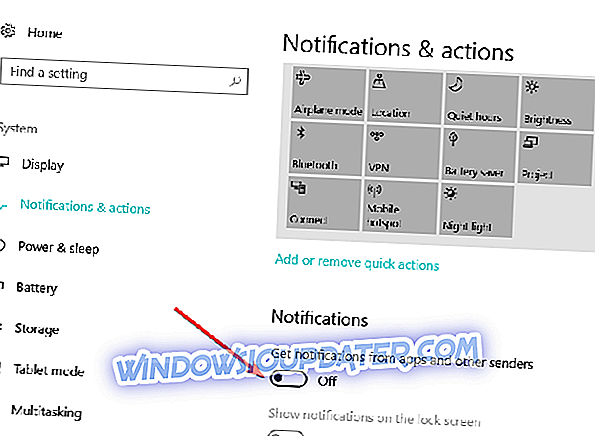
- Jeśli przewiniesz w dół, w obszarze „Otrzymuj powiadomienia od tych nadawców”, możesz lepiej filtrować aplikacje i programy, do których chcesz wysyłać powiadomienia.
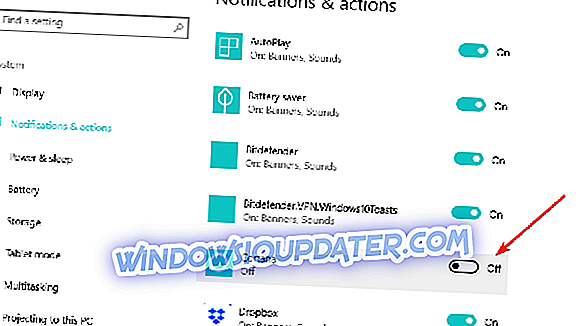
- Jeśli nie chcesz otrzymywać powiadomień z poszczególnych aplikacji, po prostu wyłącz przycisk znajdujący się po prawej stronie.
Dostępne są trzy szybkie metody wyłączenia nowoczesnych dźwięków powiadomień aplikacji na urządzeniu z systemem Windows 10, 8.1, a także sposób ich ponownego włączenia. Jeśli napotkasz jakiekolwiek problemy lub masz pytania związane z tym tematem, skorzystaj z poniższych komentarzy, aby skontaktować się z nami.